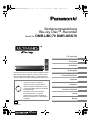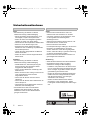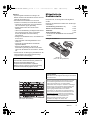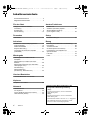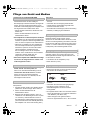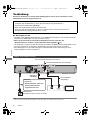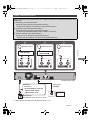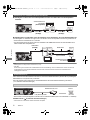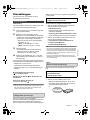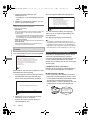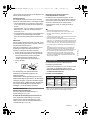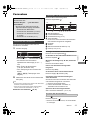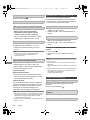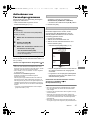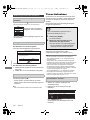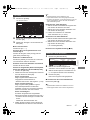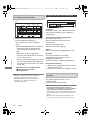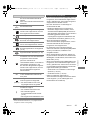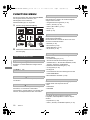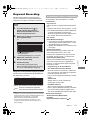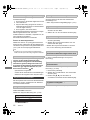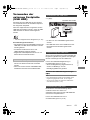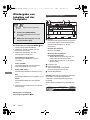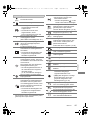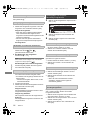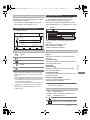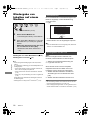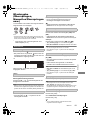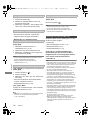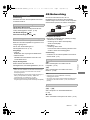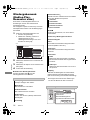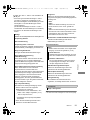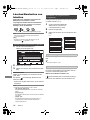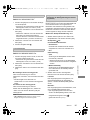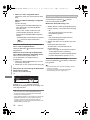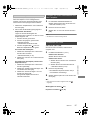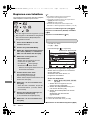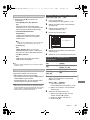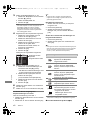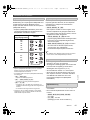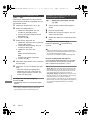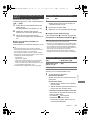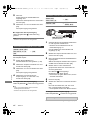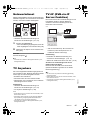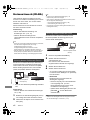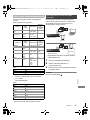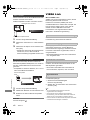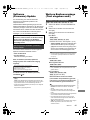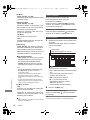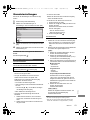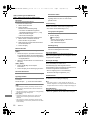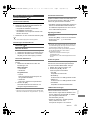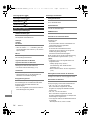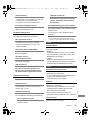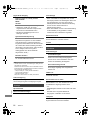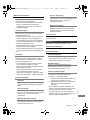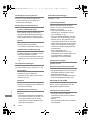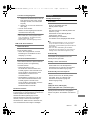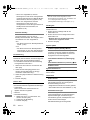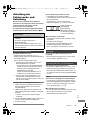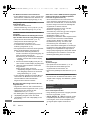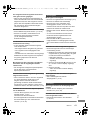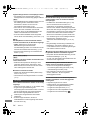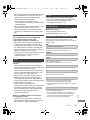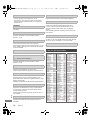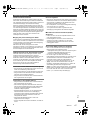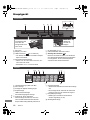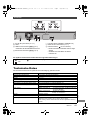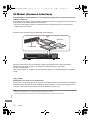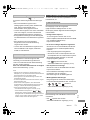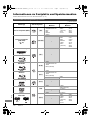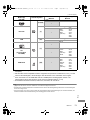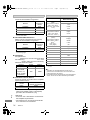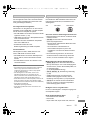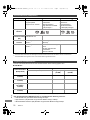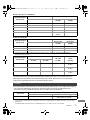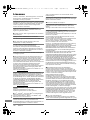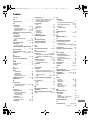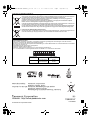Panasonic DMRUBS70EG Bedienungsanleitung
- Kategorie
- Telefone
- Typ
- Bedienungsanleitung
Dieses Handbuch ist auch geeignet für

TQBS0167
Für den Start
Fernsehen
Aufnahme
Wiedergabe
Löschen/Bearbeiten
Kopieren
Netzwerk
Andere Funktionen
Setup
Bezug
Wir möchten Ihnen für den Kauf dieses Produkts danken.
Bitte lesen Sie diese Anleitung vor der Inbetriebnahme
dieses Produkts aufmerksam durch, und bewahren Sie
dieses Handbuch für spätere Bezugnahme griffbereit auf.
Bedienungsanleitung
Blu-ray Disc™-Recorder
Modell Nr. DMR-UBC70 DMR-UBS70
Software (Firmware)-Update
Damit die neuesten Funktionen
unterstützt werden, müssen Sie die
aktuellen Updates installieren, um den
ordnungsgemäßen Betrieb Ihres Geräts
zu gewährleisten.
Für Details, siehe unter “Software
(Firmware)-Update” (> 49) oder
http://panasonic.jp/support/global/cs/
(Diese Internetseite ist nur auf Englisch
verfügbar.)
until
2018/04/02
EG
DMRUBC70-UBS70EG-TQBS0167_ger.book 1 ページ 2018年3月12日 月曜日 午後1時23分

TQBS0167
2
Sicherheitsmaßnahmen
Gerät
• Zur Reduzierung der Gefahr von Brand,
elektrischem Schlag und Beschädigung:
– Setzen Sie dieses Gerät weder Regen, noch
Feuchtigkeit, Tropfen oder Spritzern aus.
– Stellen Sie keine mit Flüssigkeiten gefüllten
Gefäße, wie Vasen, auf dieses Gerät.
– Verwenden Sie die empfohlenen Zubehörteile.
– Entfernen Sie die Abdeckungen nicht.
– Reparieren Sie dieses Gerät nicht selbst.
Wenden Sie sich zur Wartung an qualifiziertes
Kundendienstpersonal.
– Lassen Sie keine Gegenstände aus Metall in
dieses Gerät fallen.
– Stellen Sie keine schweren Gegenstände auf
dieses Gerät.
Netzkabel
• Zur Reduzierung der Gefahr von Brand,
elektrischem Schlag und Beschädigung:
– Gewährleisten Sie, dass die Spannung der
Stromversorgung dem auf diesem Gerät
angegebenen Wert entspricht.
– Fügen Sie den Netzstecker vollständig in die
Steckdose ein.
– Ziehen Sie nicht an der Leitung, knicken Sie sie
nicht und stellen Sie keine schweren
Gegenstände darauf.
– Fassen Sie den Stecker nicht mit nassen
Händen an.
– Fassen Sie den Stecker beim Herausziehen an
seinem Korpus an.
– Verwenden Sie keinen Netzstecker und keine
Steckdose, die beschädigt sind.
• Der Netzstecker ist das trennende Gerät.
Installieren Sie dieses Gerät so, dass der
Netzstecker sofort aus der Wandsteckdose
gezogen werden kann.
Gerät
• Dieses Gerät verwendet einen Laser. Der
Gebrauch bzw. das Ausführen von anderen
Vorgängen, als denen hier angegebenen, kann
zu einer gefährlichen Belastung durch
Strahlungen führen.
• Stellen Sie keine Quellen offener Flammen, z.B.
brennende Kerzen, auf das Gerät.
• Dieses Gerät kann beim Betrieb
Hochfrequenzstörungen auffangen, die durch die
Benutzung von Mobiltelefonen verursacht
werden. Sollte eine solche Störung festgestellt
werden, sollte das Handy in größerer Entfernung
zu diesem Gerät betrieben werden.
• Dieses Gerät ist für den Betrieb in Ländern mit
gemässigtem Klima bestimmt.
Aufstellung
• Stellen Sie dieses Gerät auf eine ebene Oberfläche.
• Zur Reduzierung der Gefahr von Brand,
elektrischem Schlag und Beschädigung:
– Installieren oder positionieren Sie dieses Gerät
nicht in einem Bücherregal, Einbauschrank oder
einem sonstigen engen Raum. Stellen Sie eine
gute Belüftung des Gerätes sicher.
– Achten Sie darauf, die Entlüftungsschlitze des
Gerätes nicht durch Gegenstände aus Papier
oder Stoff zu blockieren, z.B. Zeitungen,
Tischdecken und Vorhänge.
– Setzen Sie dieses Gerät keinem direkten
Sonnenlicht, hohen Temperaturen, starker
Feuchtigkeit und übermäßigen Erschütterungen
aus.
WARNUNG
ACHTUNG
DMRUBC70-UBS70EG-TQBS0167_ger.book 2 ページ 2018年3月12日 月曜日 午後1時23分

TQBS0167
3
Batterien
• Explosionsgefahr bei falschem Anbringen der
Batterie. Ersetzen Sie die Batterie nur durch den vom
Hersteller empfohlenen Typ.
• Der Missbrauch der Batterien kann zu einem
Auslaufen von Elektrolyt und einem Brand führen.
– Verwenden Sie keine alten und neuen Batterien
oder verschiedene Typen gleichzeitig.
– Niemals starker Hitze oder offenem Feuer
aussetzen.
– Lassen Sie die Batterie(n) nie längere Zeit in einem
Auto mit geschlossenen Türen und Fenstern
zurück, das direkter Sonneneinstrahlung
ausgesetzt ist.
– Zerlegen Sie die Batterien nicht, und schließen Sie
sie nicht kurz.
– Laden Sie Alkali- oder Manganbatterien nicht
wieder auf.
– Verwenden Sie keine Batterien mit teilweise
abgelöstem Mantel.
– Entfernen Sie die Batterien, wenn Sie die
Fernbedienung über längere Zeit nicht benutzen.
Lagern Sie die Batterien an einem kühlen, dunklen
Ort.
• Wenden Sie sich zur Entsorgung der Batterien an die
lokalen Behörden oder erfragen Sie die richtige
Vorgehensweise zur Entsorgung.
Mitgelieferte
Zubehörteile
Überprüfen Sie, ob die folgenden Teile mitgeliefert
wurden.
(Stand der Produktnummern: März 2018. Änderungen
vorbehalten.)
• Verwenden Sie das Netzkabel nicht mit anderen
Geräten.
Einlegen der Batterien
Informationen zu Batterien (nur Deutschland)
In Deutschland sind Endverbraucher gesetzlich zur
Rückgabe verbrauchter Batterien bei
entsprechenden Sammelstellen verpflichtet.
Batterien können in jedem Land nach Verwendung
kostenlos Einzelhandel abgegeben werden.
(Im Inneren des Gerätes)
Fernbedienung (N2QAYB001114): 1 Stck.
Batterien für Fernbedienung: 2 Stck.
Netzkabel: 1 Stck.
RF-Koaxialkabel [UBC70]: 1 Stck.
Beschränkung der Verwendung von nicht autorisierten
kopierten Inhalten
Dieses Gerät nutzt die folgenden Technologien zum Schutz
des Urheberrechts.
Cinavia Bekanntgabe
Dieses Produkt verwendet die Technologie von Cinavia
zur Einschränkung des Gebrauchs nicht autorisierter
Kopien kommerzieller Film- und Videoprodukte
einschließlich deren Tonspuren. Sobald ein unzulässiger
Gebrauch einer nicht autorisierten Kopie entdeckt wird,
wird eine Meldung angezeigt, und Wiedergabe bzw.
Kopiervorgang werden unterbrochen. Weitere
Informationen zur Technologie von Cinavia werden im
Cinavia Online Verbraucher-Informationszentrum unter
http://www.cinavia.com
angeboten. Zur Anforderung
zusätzlicher Informationen zu Cinavia per Post senden
Sieeine Postkarte mit Ihrer Postanschrift an:
Cinavia Consumer Information Center, P.O.
Box 86851, San Diego, CA, 92138, USA.
R6/LR6, AA
(Alkali- oder Manganbatterien)
DMRUBC70-UBS70EG-TQBS0167_ger.book 3 ページ 2018年3月12日 月曜日 午後1時23分

TQBS0167
4
Inhaltsverzeichnis
Sicherheitsmaßnahmen . . . . . . . . . . . . . . . . . 2
Mitgelieferte Zubehörteile . . . . . . . . . . . . . . . . 3
Für den Start
Pflege von Gerät und Medien . . . . . . . . . . . . . 5
Verbindung . . . . . . . . . . . . . . . . . . . . . . . . . . . 6
Einstellungen . . . . . . . . . . . . . . . . . . . . . . . . . . 9
Fernbedienung . . . . . . . . . . . . . . . . . . . . . . . 12
Fernsehen
Fernsehen . . . . . . . . . . . . . . . . . . . . . . . . . . . 13
Aufnahme
Aufnehmen von Fernsehprogrammen . . . . . 15
Timer-Aufnahme . . . . . . . . . . . . . . . . . . . . . . 16
FUNCTION MENU . . . . . . . . . . . . . . . . . . . . 20
Keyword Recording . . . . . . . . . . . . . . . . . . . . 21
Verwenden der externen Festplatte
(USB HDD) . . . . . . . . . . . . . . . . . . . . . . . . . . 23
Wiedergabe
Wiedergabe von Inhalten auf der
Festplatte . . . . . . . . . . . . . . . . . . . . . . . . . . . 24
Wiedergabe von Inhalten auf einem
Medium . . . . . . . . . . . . . . . . . . . . . . . . . . . . .28
Wiedergabe (Überspringen, Manuelles
Überspringen usw.) . . . . . . . . . . . . . . . . . . . . 29
4K-Networking . . . . . . . . . . . . . . . . . . . . . . . . 31
Wiedergabemenü
(Endlos-Play, Remaster usw.) . . . . . . . . . . . . 32
Löschen/Bearbeiten
Löschen/Bearbeiten von Inhalten . . . . . . . . . 34
Kopieren
Kopieren von Inhalten . . . . . . . . . . . . . . . . . . 38
Netzwerk
Netzwerkdienst . . . . . . . . . . . . . . . . . . . . . . . 45
TV Anywhere . . . . . . . . . . . . . . . . . . . . . . . . . 45
TV>IP (DVB-via-IP Server-Funktion) . . . . . . 45
Heimnetzwerk (DLNA) . . . . . . . . . . . . . . . . . 46
Andere Funktionen
VIERA Link . . . . . . . . . . . . . . . . . . . . . . . . . . 48
Software (Firmware)-Update . . . . . . . . . . . . . 49
Weitere Bedienvorgänge
(Text eingeben usw.) . . . . . . . . . . . . . . . . . . 49
Setup
Grundeinstellungen . . . . . . . . . . . . . . . . . . . . 51
Bezug
Anleitung zur Fehlersuche und-behebung
. . . 61
Hauptgerät . . . . . . . . . . . . . . . . . . . . . . . . . . 68
Technische Daten . . . . . . . . . . . . . . . . . . . . . 69
CI-Modul (Common Interface) . . . . . . . . . . . 70
Informationen zu Festplatte und
Speichermedien . . . . . . . . . . . . . . . . . . . . . . 72
Lizenzen . . . . . . . . . . . . . . . . . . . . . . . . . . . . 78
Index . . . . . . . . . . . . . . . . . . . . . . . . . . . . . . . 79
Hinweis zu den Beschreibungen in der
vorliegenden Bedienungsanleitung
• [UBC70] :
kennzeichnet Funktionen, die nur für das Modell
DMR-UBC70 gelten.
• [UBS70] :
kennzeichnet Funktionen, die nur für das Modell
DMR-UBS70 gelten.
• Referenzseiten werden in der Form “> ±±” angegeben.
• Die Abbildungen dienen der Anschauung, Inhalte
können sich ohne Vorankündigung ändern.
DMRUBC70-UBS70EG-TQBS0167_ger.book 4 ページ 2018年3月12日 月曜日 午後1時23分

Für den Start
TQBS0167
5
Pflege von Gerät und Medien
• Die Festplatte ist ein hochpräzises
Aufnahmeinstrument und sehr anfällig für
Beschädigungen. Beachten Sie daher die folgenden
Punkte, wenn das Gerät eingeschaltet ist, da es
andernfalls zu Beschädigungen der Festplatte sowie
der aufgenommenen Inhalte kommen kann:
– Setzen Sie das Gerät keinen Vibrationen oder
Stößen aus.
– Ziehen Sie das Netzkabel nicht aus der
Netzsteckdose heraus.
• Die Festplatte ist als Zwischenspeicher konzipiert
– Es empfiehlt sich, das aufgenommene Material auf
einer Disc zu speichern oder die Originaldaten oder
CDs, von denen es kopiert wurde, aufzubewahren.
– Fällt Ihnen ein Problem mit der Festplatte auf,
wie zum Beispiel wiederholte ungewöhnliche
Geräusche, speichern Sie sofort alle Inhalte
(Sicherungskopie) und stellen Sie eine
Service-Anfrage. Wenn Sie die Festplatte
weiterhin unter Vorhandensein eines Problems
verwenden, wird das Gerät oder der
aufgenommene Inhalt beschädigt.
• Wenn die Festplatte oder USB HDD beschädigt
ist, können die aufgenommenen Inhalte nicht
wiederhergestellt werden.
• Stellen Sie das Gerät nicht auf wärmeerzeugende
Geräte, wie z.B. eine Set Top Box, etc.
Wenn es zu Kondenswasserbildung kommt,
schalten Sie das Gerät nicht ein, sondern
lassen es sich an die Raumtemperatur
anpassen und warten 2–3 Stunden, bis die
Feuchtigkeit verdunstet ist.
Entnehmen Sie Discs, bevor Sie das Gerät
transportieren.
1 Schalten Sie das Gerät in den Standby-Modus.
(Warten Sie, bis die Anzeige "BYE" erlischt.)
2 Ziehen Sie das Netzkabel aus der
Netzsteckdose heraus.
3 Bewegen Sie das Gerät erst dann, wenn es
vollkommen zum Stillstand gekommen ist (nach
ca. 3 Minuten). Anderenfalls kann es durch
Erschütterungen zu Beschädigungen kommen.
(Auch nach Wechsel in den Standby-Betrieb ist
die Festplatte noch eine kurze Zeit lang aktiv.)
• Wischen Sie es mit einem weichen, trockenen
Tuch ab.
• Verwenden Sie zur Reinigung dieses Geräts
niemals Alkohol, Farbverdünnungsmittel oder
chemisch behandelte Tücher.
• Verwenden Sie Linsenreiniger (nicht im Lieferumfang
enthalten) zur Reinigung der Gerätelinse.
Die Registrierung einer USB HDD kann nach einer
Reparatur dieses Geräts verloren gehen.
Sie können die USB HDD wieder verwenden, indem
Sie eine erneute Registrierung durchführen, aber alle
bereits auf der USB HDD vorhandenen Daten gehen
verloren. In solchen Fällen kann der aufgezeichnete
Inhalt (Daten) nicht wiederhergestellt werden.
Dieses Gerät kann personenbezogene Daten
enthalten. Führen Sie vor der Entsorgung oder
Weitergabe dieses Geräts folgende Aktionen aus,
um die Daten zu löschen:
– Formatieren Sie die Festplatte (> 55)
– Daten löschen (> 60)
• Berühren Sie Discs nicht an der Aufnahmeseite.
• Wischen Sie die Disc mit einem feuchten Tuch ab,
und wischen Sie sie dann trocknen.
• Kleben Sie keine Etiketten oder Klebestreifen auf
die Discs.
• Verwenden Sie keine Disc-Reinigungssprays,
kein Benzin, keinen Verdünner, keine
Antistatikflüssigkeiten und keine anderen
Lösungsmittel.
• Die folgenden Discs sollten nicht verwendet werden:
– Discs mit Kleberesten von entfernten Aufklebern
oder Etiketten (Leih-Discs usw.).
– Stark verzogene oder gerissene Discs.
– Discs mit ungewöhnlicher Form, z. B. in Herzform.
Für den Start
Umgang mit der Festplatte/USB HDD
Vorsichtshinweise für Setup
Beim Wechseln des Gerätestandortes
Reinigung
Bei einer Reparaturanfrage für dieses Gerät
Entsorgung oder Weitergabe des Geräts
Umgang mit dem Speichermedium
JA NEIN
DMRUBC70-UBS70EG-TQBS0167_ger.book 5 ページ 2018年3月12日 月曜日 午後1時23分

Für den Start
TQBS0167
6
Verbindung
Es können 4K-Inhalte von diesem Gerät wiedergegeben werden, wenn das Gerät an einen
kompatiblen Fernseher angeschlossen ist.
∫ Wiedergabe von 4K
• Um Bilder in 4K (50p/60p) wiederzugeben, ist ein HDMI-Kabel erforderlich, das 18 Gbps unterstützt.
Verwenden Sie HDMI-Kabel von max. 5,0 Metern Länge.
• Wenn Sie dieses Gerät mit einem 4K-kompatiblen Fernseher verbinden und
"Grundeinstellung" ausführen, wird automatisch 4K ausgewählt. (> 10)
• Um Sendungen, Programme oder Ultra HD Blu-ray-Inhalte in 4K/HDR-Format wiederzugeben, ist ein
Fernseher erforderlich, der HDCP2.2, 4K(50p/60p) 4:4:4 sowie HDR-Signale unterstützt.
• Zum Wiedergeben von HLG-Übertragungen in Originalqualität ist eine Verbindung mit einem
HLG-kompatiblen Fernseher erforderlich.
• Stellen Sie sicher, dass die RF-Koaxialkabel so weit wie möglich von anderen Kabeln entfernt sind.
• Trennen Sie alle Geräte vom Stromnetz ab, bevor Sie sie miteinander verbinden.
(Schließen Sie das Netzkabel an, wenn alle Verbindungen hergestellt wurden.)
• Verwenden Sie HDMI-Kabel. (18 Gbps)
• Wenn das Gerät längere Zeit nicht verwendet wird
Ziehen Sie bitte den Netzstecker um Strom zu sparen. Dieses Gerät verbraucht auch im
Standby-Modus eine geringe Menge Strom. (> 69)
[UBC70] Standardanschlüsse
VHF/UHF
RF IN
HDMI
Rückseite des Geräts
Netzsteckdose
(Wechselstrom 220 V bis 240 V, 50 Hz)
Netzkabel
(mitgeliefert)
• Erst anschließen, wenn alle
anderen Kabel bereits
angeschlossen sind.
Zum CATV-Anschluss oder zur Antenne
CATV-Koaxialkabel oder Antennenkabel
RF-Koaxialkabel
(mitgeliefert)
HDMI-Kabel
(18 Gbps)
DMRUBC70-UBS70EG-TQBS0167_ger.book 6 ページ 2018年3月12日 月曜日 午後1時23分

Für den Start
TQBS0167
7
§ Überprüfen Sie die Version des Einkabel-Systems. (> 9)
[UBS70] Standardanschlüsse
Die drei folgenden Verbindungsmethoden sind verfügbar. Wählen Sie eine Methode passend zu Ihrer
Umgebung.
A Verwendung eines Multi-Schalters:
Sie können zwei Programme gleichzeitig aufnehmen.
• Verbinden Sie LNB IN 1 und LNB IN 2 mit der Satellitenantenne.
B Verwendung eines Einkabel-Multischalters:
Sie können zwei Programme gleichzeitig aufnehmen.
• Verbinden Sie das Satellitenkabel mit dem LNB IN 1-Anschluss.
C Direkter Anschluss eines Satellitenkabels:
Sie können nur ein Programm gleichzeitig aufnehmen.
• Verbinden Sie den LNB IN 1-Anschluss mit der Satellitenantenne.
HDMI
Rückseite des Geräts
Netzsteckdose
(Wechselstrom 220 V bis 240 V, 50 Hz)
Netzkabel
(mitgeliefert)
• Erst anschließen, wenn alle
anderen Kabel bereits
angeschlossen sind.
Multi-Schalter
Satellitenantenne
Einkabel-
Multischalter
§
Satellitenantenne Satellitenantenne
HDMI-Kabel
(18 Gbps)
DMRUBC70-UBS70EG-TQBS0167_ger.book 7 ページ 2018年3月12日 月曜日 午後1時23分

Für den Start
TQBS0167
8
∫
Wiedergabe von Video über einen 4K-kompatiblen Fernseher und Audio über einen 4K-kompatiblen
Verstärker
∫ Wiedergeben von 4K-Video durch Anschließen eines Verstärkers, der nicht 4K-kompatibel ist
Die Wiedergabe von 4K-Bildern ist möglich, wenn das Gerät an einen 4K-kompatiblen Fernseher angeschlossen ist.
• Dieser Anschluss unterstützt bis zu 5,1 Kanäle.
• Zum Anschließen eines Fernsehers und eines Verstärkers über HDMI-Kabel müssen die Anschlussklemmen an
beiden Geräten ARC-kompatibel sein.
• Wiedergeben von Dolby Atmos
®
oder DTS:X
TM
(> 56)
• Über ARC:
Bei Verwendung eines Fernsehers oder Verstärkers/Receivers ohne die Markierung "ARC" am HDMI-Anschluss müssen Fernseher und
Verstärker/Receiver mit dem digitalen Audiokabel verbunden werden, damit der Fernseher-Sound über den Verstärker/Receiver
wiedergegeben werden kann.
Wenn dieses Gerät mit dem Netzwerk verbunden ist, können Sie Netzwerkfunktionen (Ultra HD Blu-ray-Wiedergabe,
Netzwerkdienst, TV Anywhere usw.) verwenden.
Nach der Herstellung der Verbindung per LAN-Kabel/Wireless LAN ist die Netzwerk-Einstellung erforderlich.
(
>
10, Netzwerk-Schnelleinstellungen)
• Bei Anschluss von Peripheriegeräten verwenden Sie ein LAN Anschlusskabel (STP Cat.5 Patchkabel 1:1 verdrahtet).
WLAN-Anschluss (
>
10, Netzwerk-Schnelleinstellungen)
• Das Gerät ist nicht zu öffentlichen Wireless LAN-Diensten kompatibel.
Anschließen von Verstärker/Receiver/Soundleiste
Netzwerkanschluss
LAN-Kabelanschluss
HDMI IN
(ARC)
HDMI OUT
(ARC)
HDMI IN
HDMI-Kabel
(18 Gbps)
HDMI-Kabel
(18 Gbps)
Verstärker/Receiver/
Soundleiste
(4K-kompatibel)
HDMI OUT
(ARC)
HDMI IN
(ARC)
HDMI IN
OPTICAL
OPTICAL
Verstärker/Receiver/
Soundleiste
HDMI-Kabel
(18 Gbps)
HDMI-Kabel
Optisches Kabel
ODER
Breitband-Router, usw.
Internet
LAN (Ethernet)-Kabel
DMRUBC70-UBS70EG-TQBS0167_ger.book 8 ページ 2018年3月12日 月曜日 午後1時23分

Für den Start
TQBS0167
9
Einstellungen
Führen Sie vor der Verwendung die erste
Einrichtung des Geräts aus.
Vorbereitung
Schalten Sie den Fernseher ein, wählen Sie je nach
Anschlussart den richtigen AV-Eingang.
1 Drücken Sie [Í] auf der Fernbedienung oder
[Í/I] an diesem Gerät.
2
Befolgen Sie die Anweisungen auf dem
Bildschirm, um mit den Einstellungen fortzufahren.
• Einzelheiten zu den folgenden Einstellungen
finden Sie in den jeweiligen Anleitungen.
– Bei Anschluss an einen 4K-kompatiblen
Fernseher (> 10)
– [UBC70] "TV-Signalwahl" (> unten)
– [UBS70] "Antennen-Setup" (> rechts)
3 Sendersuchlauf.
• Wenn das Bild für die Uhrzeiteinstellung
erscheint, stellen Sie bitte die Uhrzeit
manuell ein (> 60, Datum / Zeit).
4 Stellen Sie Schnellstart auf “Ein”, “Aus” oder
“Zeiteinstellung für Schnellstart” ein, drücken
Sie dann [OK].
Wenn "Die Grundeinstellung wurde abgeschlossen."
angezeigt wird, ist Grundeinstellung abgeschlossen.
• Wählen Sie "Ja" aus, um mit
Netzwerk-Schnelleinstellungen fortzufahren.
• Wählen Sie "Nein" aus, um Grundeinstellung zu
beenden.
Erneutes Starten der Einrichtung
(> 51, Sendersuchlauf)
Bestätigen der Kanäle (> 13, Verwenden der
Senderliste)
So brechen Sie den Vorgang ab
Drücken Sie [RETURN ].
• Falls die Abstimmung während des Vorgangs abgebrochen
wird, ist der Empfang der Kanäle unter Umständen nicht
möglich. Starten Sie das Setup erneut.
Der Tuner in diesem Gerät ist mit digitalen
Kabel-Broadcast-Diensten sowie digitalen terrestrischen
Broadcast-Diensten kompatibel. Dieses Gerät kann
jedoch nur jeweils einen der beiden Dienste empfangen.
Wählen Sie je nach ihrer Umgebung das passende
TV-Signal aus.
Bei Auswahl von "Digitale Kabelsender"
1 Wählen Sie die Zuordnung der Kanalnummer
aus und drücken Sie dann [OK].
• Standardsortierung
Diese Einstellung wird in Deutschland und
Österreich empfohlen.
• Sortierung durch Kabelnetzbetreiber ( LCN )
Diese Einstellung wird in der Schweiz empfohlen.
2 Wählen Sie “Sendersuchlauf starten” aus und
drücken Sie anschließend [OK].
• Programmsuche (Schnell/Ausführlich)
• Frequenz (Auto/Manuell)
• Netzwerk ID (Auto/Manuell)
• Wenn "Auto" ausgewählt ist, werden mehrere voreingestellte
Frequenzen sowie die Netzwerk-ID automatisch ausgewählt.
Werden Frequenz und Netzwerk-ID von ihrem Kabelanbieter
angegeben, wählen Sie "Manuell" aus und geben die Daten
über die Zifferntasten ein.
• Frequenz- und Netzwerk-ID-Einstellungen können je nach
Kabelanbieter erforderlich sein. Wenden Sie sich für Details
an den Kabelanbieter.
Wählen Sie je nach Umgebung Antennen-Setup
aus.
Bei Auswahl von "Einzelkabel-System"
1 Wählen Sie "Einzelkabel-Version" aus.
• Wählen Sie die Einstellung aus, die zu Ihrer
Ausrüstung passt. Überprüfen Sie vorher die
einzustellende Einkabel-Version.
Grundeinstellung
[UBC70]
"TV-Signalwahl"-Einstellungen
• Digitale Kabelsender
• Digitale terrestrische Sender
[UBS70 ]
"Antennen-Setup"-Einstellungen
• DiSEqC (Dual-Tuner)
• Einzelkabel-System
• DiSEqC (Single-Tuner)
Unicable II
z.B.
DMRUBC70-UBS70EG-TQBS0167_ger.book 9 ページ 2018年3月12日 月曜日 午後1時23分

Für den Start
TQBS0167
10
2 Nehmen Sie die Einstellungen des
Nutzerbereichs vor.
• Informationen zu den Einstellungen finden Sie
unten.
3 Wählen Sie “Sendersuchlauf starten” aus und
drücken Sie anschließend [OK].
• Stellen Sie Nutzer-Band nach Bedarf ein.
• Nutzer-Band-Einstellungen
– Nutzer-Band
Wenn Sie die Einstellung manuell vornehmen, wählen Sie
ein Nutzer-Band aus, das nicht von anderen Geräten
verwendet wird.
• Ist nur ein Nutzer-Band des Routers zugewiesen, stellen
Sie "Empfänger 2" auf "Aus" ein. Beachten Sie, dass Sie
nicht gleichzeitig zwei Programme aufnehmen können.
– Nutzer-Frequenzband
Richten Sie das Nutzer-Frequenzband mit den Zifferntasten ein.
– Nutzer-Band-PIN
Wenn beim Einkabel-Router eine PIN für den Zugang
erforderlich ist, geben Sie diese PIN ein.
Die 4K TV-Verbindungseinstellung bei Anschluss an
einen 4K-kompatiblen Fernseher ist unten dargestellt.
Bei Fernsehern, die nicht 4K-kompatibel sind, wird
dieser Bildschirm nicht angezeigt.
1 Drücken Sie [OK], um die Einstellung zu starten.
Der Bildschirm wird einige Sekunden lang
dunkel, dann wird eine Meldung angezeigt.
2 Wählen Sie "Ja" aus und drücken Sie [OK].
Verbindung mit 4K TV erfolgreich.
(Fahren Sie mit dem nächsten Schritt von
"Grundeinstellung" fort.)
Wenn der folgende Bildschirm angezeigt wird:
"Ja": Die nächste Einstellung wird angezeigt.
"Nein": Die 4K TV-Verbindungseinstellung wird
erneut gestartet.
(Der Einrichtungsvorgang wird wiederholt.)
• Zum erneuten Anschließen dieses Geräts an einen mit 4K
kompatiblen Fernseher, nachdem dieses Gerät an einen mit 2K
kompatiblen Fernseher angeschlossen und "Grundeinstellung"
abgeschlossen wurde, legen Sie für "4K(50p/60p)-Ausgabe" den
Wert "4K(50p/60p) 4:4:4" oder "4K(50p/60p) 4:2:0" fest. (
>
57)
Am Ende von "Grundeinstellung" können Sie mit
"Netzwerk-Schnelleinstellungen" fortfahren.
Führen Sie die Anweisungen auf dem Bildschirm aus,
um Ihre Verbindungseinstellungen einzurichten.
Wählen Sie “Per Kabel” oder “WLAN” aus, drücken
Sie dann [OK].
LAN-Kabelanschluss ("Per Kabel")
Befolgen Sie die Anweisungen auf dem Bildschirm,
um Ihre Anschlusseinstellungen vorzunehmen.
WLAN-Anschluss ("WLAN")
Vor der Konfiguration des Wireless-Anschlusses
• Halten Sie Ihren Netzwerknamen (SSID
§
1
) bereit.
• Ist Ihre Drahtlosverbindung verschlüsselt, halten
Sie bitte den Entschlüsselungscode bereit.
• Standard-SSID
§
1
, Passwort (Schlüssel) usw. sind
möglicherweise auf dem Router aufgedruckt.
Bei Anschluss an einen 4K-kompatiblen
Fernseher
4K(50p/60p)-Ausgabe
Starten Sie die Anschlussprüfung mit Ihrem 4K-TV.
Sobald die Anschlussprüfung gestartet wurde und falls das
Video nicht korrekt angezeigt wird, warten Sie bitte auf die
nächste Anzeige. Die Anschlussprüfung kann bis zu
30 Sekunden dauern, bis der neue Meldungsbildschirm
angezeigt wird.
Drücken Sie auf OK.
OK
RETURN
Wird diese Meldung korrekt angezeigt ?
OK
RETURN
Ja
Nein
4K(50p/60p)-Ausgabe
Netzwerk-Schnelleinstellungen
Anschlussprüfung ist beendet.
Keine 4K-Verbindung möglich.
Bitte prüfen, ob das per HDMI angeschlossene
Gerät und Kabel mit 4K kompatibel sind.
Zur nächsten Einstellung weitergehen ?
Wählen Sie “Ja” für die nächste Einstellung.
Wählen Sie “Nein”, um erneut einzustellen.
OK
RETURN
Ja
Nein
4K(50p/60p)-Ausgabe
SSID XXXXXXXXXXXX
KEY XXXXXXXXXXXX
PIN XXXXXXXXX
z.B.
DMRUBC70-UBS70EG-TQBS0167_ger.book 10 ページ 2018年3月12日 月曜日 午後1時23分

Für den Start
TQBS0167
11
Folgen Sie dann den Anweisungen auf dem Bildschirm und
wenden Sie die Einstellungen an.
WLAN wird gesucht:
Die verfügbaren Wireless-Netzwerke werden angezeigt.
Wählen Sie Ihren Netzwerknamen und betätigen Sie [OK].
– Wird Ihr Netzwerkname nicht angezeigt, suchen Sie ihn
erneut, indem Sie die rote Taste auf der Fernbedienung
drücken.
– Die Stealth-SSID
§
2
wird nicht angezeigt. Geben Sie die
SSID manuell vor, indem Sie "WLAN-Einstellungen"
verwenden. (
>
57)
• Ist Ihr Wireless-Netz verschlüsselt, so wird der Bildschirm
zur Eingabe des Verschlüsselungscodes geöffnet.
Geben Sie den Entschlüsselungscode Ihres Netzwerks
ein.
WPS (Taste):
Wenn Ihr Wireless-Router WPS (Taste) unterstützt, können
Sie die Einstellungen ganz einfach vornehmen, indem Sie
die WPS-Taste am Router drücken.
WPS (Wi-Fi Protected Setup™) ist ein Standard, der die
Einstellungen bezüglich des Anschlusses und der
Sicherheit von Wireless LAN-Geräten erleichtert.
1 Drücken Sie die grüne Taste auf der Fernbedienung.
2 Drücken Sie die WPS-Taste bzw. die entsprechende
Taste am Wireless-Router, bis die Lampe blinkt.
• Weitere Einzelheiten entnehmen Sie der
Bedienungsanleitung Ihres Wireless-Routers.
3 Drücken Sie [OK].
Ihre Verwendung von Internet-aktivierten
Funktionen und Software-Updates muss
entsprechend den
Netzwerkdienst-Nutzungsbedingungen und der
Datenschutzerklärung (zusammen mit "Rechtliche
Hinweise") erfolgen. Lesen Sie sich diese Regeln
aufmerksam durch. Wählen Sie dann "Zustimmen"
aus, um Ihr Einverständnis mit den Regeln zu
bestätigen. (
>
59, Rechtliche Hinweise)
Erneutes Ausführen von
Netzwerk-Schnelleinstellungen
Führen Sie "Netzwerk-Schnelleinstellungen" in
Grundeinstellungen aus. (
>
57)
So führen Sie die Einstellungen erneut einzeln aus
Wenn "Netzwerk-Schnelleinstellungen" nicht richtig
ausgeführt wurde oder Sie die Einstellungen einzeln
ändern möchten, führen Sie "Netzwerkeinstellungen" in
"Grundeinstellungen" aus. (
>
57)
Überprüfen Sie die Sicherheit, bevor Sie
Heimnetzwerkfunktion verwenden
Bei Einstellung von “Heimnetzwerkfunktion” auf “Ein”
können alle am selben Netz angeschlossenen Geräte auf
dieses Gerät zugreifen. Vergewissern Sie sich, dass der
Router für Ihr Netzwerk über ein entsprechendes
Sicherheitssystem verfügt, um unbefugte Zugriffe zu
unterbinden.
• Siehe Betriebsanleitungen des Hubs oder Routers.
• Wenn Sie “Heimnetzwerkfunktion” oder “TV Anywhere” auf “Ein”
einrichten, ist die Einstellung für “Schnellstart” fest auf “Ein”
eingestellt.
• Verwenden Sie das Gerät nicht, um es mit einem WLAN zu verbinden,
auf das Sie keine Zugriffsrechte haben.
• Nach dem Ausführen von Netzwerkeinstellungen an diesem Gerät
ändern sich u. U. die Einstellungen (Verschlüsselungsstufe usw.) des
Wireless-Routers. Wenn es beim Herstellen einer Internetverbindung
am PC zu Problemen kommt, führen Sie die Netzwerkeinstellungen
am PC entsprechend den Einstellungen des Wireless-Routers aus.
§
1
SSID:
Eine SSID (Service Set IDentification) ist eine von Wireless LAN
verwendete Bezeichnung für die Identifizierung eines speziellen
Netzes. Eine Übertragung ist möglich, wenn die SSID übereinstimmt.
§
2
Je nach Einstellungen des Wireless-Routers kann seine SSID
möglicherweise nicht gefunden werden. Weitere Einzelheiten
entnehmen Sie der Bedienungsanleitung Ihres Wireless-Routers.
§
3
Der mit Wi-Fi Protected Setup
TM
kompatible Wireless-Router kann
dieses Zeichen aufweisen.
Der Fernseher kann über die TV-Steuertasten der
Fernbedienung bedient werden.
• Nehmen Sie die Einstellung vor, wenn Sie den Fernseher
nicht mit den TV-Steuertasten bedienen können.
Geben Sie während des Drückens von [TV
Í
] den
Code mit den Zifferntasten ein.
Hersteller und Code-Nummern
• Wenn für Ihre Fernsehermarke mehrere Codes aufgeführt sind,
wählen Sie den Code, der ein korrektes Steuern ermöglicht.
3
z.B.
Wireless-Router
TV-Steuertasten
Marke
Code
Marke
Code
Panasonic 01/02/03/04
PHILIPS 05/06/46
LG
JVC 17/30/39/70
05/50/51
GRUNDIG 09
32/42/43/65/68SAMSUNG
SONY 08
TELEFUNKEN 10/11/12/13/14
TOSHIBA 16/57
31/33/66/67/69TCL
THOMSON 10/15/44
SHARP 18
DMRUBC70-UBS70EG-TQBS0167_ger.book 11 ページ 2018年3月12日 月曜日 午後1時23分

Für den Start
TQBS0167
12
Fernbedienung
Diese Bedienungsanweisungen beziehen sich generell auf die Verwendung der Fernbedienung.
1 Sender für das Signal der Fernbedienung
• Auf den Sensor des Fernbedienungssignals
an diesem Gerät richten. (> 68)
2 Wechsel in den/aus dem Standby-Modus
3 Auswahl von Kanälen, Programmnummern
usw./Eingabe von Ziffern oder Zeichen
4 Wechsel zum zuletzt wiedergegebenen Kanal
(> 14)
5 Manuelles Springen bei Wiedergabe von
Programmen usw. (> 29)
-10s: Ca. 10 Sekunden zurückspringen
+60s: Ca. 1 Minute vorspringen
6 Steuern der Aufnahme- und
Wiedergabe-Grundfunktionen,
REWIND LIVE TV/PAUSE LIVE TV (> 14)
7 Informationen anzeigen (> 13, 26, 29)
8 Auswahl/OK,
Einzelbild-Weiterschaltung (> 29)
9 Anzeige von Video-Menü (zum Wiedergeben
aufgenommener Programme), Top Menu,
Pop-up Menü (> 24)
: Anzeige des OPTION-Menüs (> 32, 34, 37)
; Farbtasten (rot, grün, gelb, blau)
(Bedienung gemäß Anweisungen auf dem
Bildschirm.)
< Audiowahl (> 14, 30)
= Laufwerkwahl (HDD, Disc oder USB)
> TV-Steuertasten (> 11)
INPUT AV: Wählen Sie den Videoeingang aus.
(> 13)
? Aufnahmestart (> 15)
@ Kanalwahl (> 13)/Seitenwechsel auf dem
Video-Menü-Bildschirm usw.
A Wechsel zur Radio-Kanalliste (> 14)
B Öffnen Sie den Timer-Aufnahme-Bildschirm
[zum Prüfen des Timer-Programms (z. B. zum
Löschen, Bearbeiten usw.)] (> 17)
C NETFLIX-Bildschirmanzeige (> 45)
D Anzeige der Netzwerkdienste (> 45)
E Verlassen des Menübildschirms
F Anzeige des Bildschirms TV Guide (> 17)
G Anzeige des Bildschirms FUNCTION MENU
(> 20)
H Zur
ück zum vorigen Bildschirm
I Anzeige von Untertiteln (> 13, 30)
J Anzeige des Videotexts (> 14, 30)
G
U
I
D
E
CH
CH
PAGE
AV
INPUT
TV
OK
VOL
RETURN
OPTION
DRIVE SELECT
AUDIO
REC
TEX
T
ST
TL
10s
+60s
INTERNET
REWIND LIVE T
V
0
2
abc
5
jkl
8
tuv
1
4
ghi
7
qrs
p
3
def
6
mno
9
xyz
w
F
U
N
C
T
I
O
N
M
E
N
U
STATUS
EXIT
SLOW
RADIO/
TV
x1.3
PAUSE LIVE TV
PROG/
CHECK
LAST VIEW
DMRUBC70-UBS70EG-TQBS0167_ger.book 12 ページ 2018年3月12日 月曜日 午後1時23分

Fernsehen
TQBS0167
13
Fernsehen
Sie können einen Kanal aus der Liste mit
Kanalnamen auswählen.
1 Drücken Sie [OK].
• Rot: Sortieren Sie die Kanäle in
alphabetischer Reihenfolge (A, B, C ...)
usw.
• Blau: Ändern Sie die Kategorie
(z. B. Alle, Kostenlos usw.).
• Grün: Überspringen Sie unerwünschte
Kanäle
([DVB-T], [DVB-T2]: Überspringen nicht
möglich.)
2 Wählen Sie den Kanal aus und drücken Sie
dann [OK].
• Sie können den übersprungenen Kanal mit der Zifferntaste
auswählen, die dem Kanal entspricht.
• Wenn Sie den übersprungenen Kanal wiederherstellen
möchten, editieren Sie die Kanalliste. (> 52, 53)
Bearbeiten der Kanalliste (> 52, 53)
Während Sie eine Sendung sehen
Drücken Sie [STATUS ].
Aktuelle Kategorie
Verschlüsselte Sendung
3 Audiobeschreibung (> 14)
4 Timer einstellen
Es wird eine Timer-Aufnahme des laufenden
oder nächsten Programms ausgeführt.
5 Untertitel
6 Tel etex t
7 Mehrfach-Audio/Unter-Kanal (> 14)
8 Catch Up TV (> 14)
So zeigen Sie detaillierte Informationen an
Drücken Sie erneut [STATUS ].
So blenden Sie den Informationsbildschirm aus
Drücken Sie [EXIT ].
Wechseln der Kategorie (z. B. Alle, Kostenlos
usw.)
Drücken Sie die blaue Taste.
Prüfen von aktuellem und folgendem
Programm
Drücken Sie [2, 1].
So wechseln Sie zu einem anderen Kanal
Drücken Sie [3, 4] und dann [OK].
Vornehmen einer Schnelleinstellung der
Timer-Aufnahme
Sie können eine Timer-Aufnahme des laufenden
oder nächsten Programms vornehmen.
1 Drücken Sie die gelbe Taste.
2 Fahren Sie mit Schritt 3 auf Seite 17,
“Manuelle Timer-Aufnahme” fort.
Speichern Ihrer bevorzugten Kanäle
Siehe “Favoriten bearbeiten”. (> 51, 53)
Wenn " " in den Kanalinformation erscheint
Drücken Sie [STTL ].
• Drücken Sie die Taste erneut, um die Untertitel
zu verbergen.
Wählen Sie den entsprechenden AV-Eingang
am Fernseher aus.
Drücken Sie [CH WX], um den Kanal
auszuwählen.
• Sie können den Kanal auch über die
folgenden Bedienvorgänge auswählen:
– Verwenden der Zifferntasten
– Verwenden der Senderliste (> unten)
– Verwenden von Kanalinformationen
(> rechts)
– Verwenden von TV Guide (> 17)
Verwenden der Senderliste
Fernsehen
Alle DVB-Sender
4
3
2
1
Sortierung 123...
Kanalnamen Verschlüsselter Kanal
Verwenden von Kanalinformationen
So zeigen Sie den Untertitel an
10:30
1
Jetzt
AD
UHDTV
Kategorie ändern
Alle DVB-Sender
NEWS
9:00 - 11:00
Timer einstellen
z.B.
DMRUBC70-UBS70EG-TQBS0167_ger.book 13 ページ 2018年3月12日 月曜日 午後1時23分

Fernsehen
TQBS0167
14
Drücken Sie [TEXT ].
Drücken Sie [AUDIO].
Geben Sie die PIN mit den Zifferntasten ein.
• Wenn Sie sich für einen PIN-Code
entscheiden, sollten Sie sich diesen
notieren, um ihn nicht zu vergessen.
• Der PIN-Code (außer für CAM) kann mittels
“PIN-Eingabe” geändert werden. (> 60)
Eine Netzwerkverbindung sowie entsprechende
Einstellungen sind erforderlich. (> 8, 10)
• Stellen Sie “HbbTV-Einstellung” auf “Ein”.
(> 52)
• Informationen zu anderen Haftungsausschlüssen
(> 67, Informationen zum Netzwerkdienst in
Haftungsausschluss)
Sie können die Einstellungen der
Untertitel-Sprache usw. ändern. Öffnen Sie
"Digital-TV-Menü", indem Sie [OPTION] drücken,
und stellen Sie die Optionen ein.
Sprache Untertitel
Multi-Audio/Unter-Kanal
Sie können die Inhalte der Sendung auswählen.
• Wenn ein Programm Audiosignale, etc. enthält,
können Sie Signale auswählen.
Audiokommentar
Mit der Audiobeschreibung wird eine zusätzliche
Tonspur hinzugefügt, um die Ereignisse auf dem
Bildschirm zu beschreiben (Erzähler), um auch
Zuschauern mit Sehbeeinträchtigung das
Mitverfolgen der Wiedergabe zu ermöglichen.
• Wenn "Dolby D / Dolby D + / Dolby TrueHD" oder "HE-AAC"
auf "Bitstream" eingestellt ist, so ist möglicherweise keine
Audiokommentar verfügbar. Stellen Sie sie auf "PCM"
(> 56, Digital Audio Ausgang) ein.
• Sie können auch "Audiokommentar" im Einstellungen-Menü
aktivieren. (> 52)
Sie können das aktuell wiedergegebene
Fernsehprogramm pausieren und zurückspulen.
• Es können max. 1,5 Stunden Fernsehprogramm
vorübergehend gespeichert werden.
1 Drücken Sie während der TV-Wiedergabe
[6], um zurückzuspulen.
2 Drücken Sie [1a1.3], um die Wiedergabe zu
starten.
1 Drücken Sie während der TV-Wiedergabe
[;], um die Wiedergabe zu pausieren.
2 Drücken Sie [1a1.3], um die Wiedergabe zu
starten.
So stoppen Sie REWIND LIVE TV oder PAUSE
LIVE TV
1 Drücken Sie [∫].
2 Wählen Sie “Ja” aus und drücken Sie dann
[OK].
• REWIND LIVE TV/PAUSE LIVE TV wird in den folgenden
Fällen gestoppt:
– Beim Umschalten auf andere Kanäle oder einen anderen
Bildschirm
– Wenn das Gerät die Aufnahme mit allen Tunern begonnen
hat
• Diese Funktionen funktionieren nicht in den folgenden Fällen:
– Beim Sehen eines Programms, das aufgezeichnet wird
– Wiedergabe von verschlüsselten
Programmen/Radiosendungen
Sie können zum zuletzt angesehenen Kanal
wechseln.
Drücken Sie [LAST VIEW ].
Drücken Sie [RADIO/TV].
Siehe "Senderliste aktualisieren". (> 52, 53)
Anzeige des Videotexts
Tonwechsel
Wenn dieses Gerät einen PIN-Code abfragt
Verwenden von Catch Up TV
Ändern der Einstellungen (Audiokommentar
usw.) mithilfe von Digital-TV-Menü
REWIND LIVE TV/PAUSE LIVE TV
REWIND LIVE TV
PAUSE LIVE TV
Andere Bedienvorgänge
LAST VIEW
Zu den Radiokanälen oder allen Kanälen
wechseln
Aktualisieren der Kanalliste
DMRUBC70-UBS70EG-TQBS0167_ger.book 14 ページ 2018年3月12日 月曜日 午後1時23分

Aufnahme
TQBS0167
15
Aufnehmen von
Fernsehprogrammen
Dieses Gerät kann zwei gleichzeitig übertragene
Programme aufzeichnen.
• Über verschlüsselte Programme und CI
Plus-Einschränkungen (> 71)
Gleichzeitige Aufnahme von zwei Programmen
Führen Sie während der Aufnahme die Schritte 1–3
aus. (> oben)
Löschen von aufgenommenen Programmen (
>
34)
• Wenn eine Timer-Aufnahme ihre Startzeit erreicht, wenn
bereits alle Tuner zur Aufnahme verwendet werden, wird die
Aufnahme (OTR) eines der Programme beendet.
• Wenn "Standby n. Aufn. auf Tastendr." auf "Ein" eingestellt
ist. (siehe Seite 59)
• Aufnehmen von UHD/HDR-Programmen
Mit diesem Gerät können UHD/HDR-Programme
aufgenommen werden.
UHD-Programme (4K) enthalten deutlich mehr Daten als
HD-Programme (2K). Beim fortlaufenden Aufnehmen von
UHD-Programmen (4K) wird der freie Speicherplatz auf der
Festplatte möglicherweise rasch aufgebraucht. Um dies zu
vermeiden, können Sie sie auf eine externe USB-Festplatte
kopieren.
– Sie können in HD (2K)-Bildqualität auf einer Festplatte
gespeichert werden. (> 38)
1 Wählen Sie "Aufnahmezeit" oder "Fortlaufende
Aufnahme" in Schritt 3 (> links) aus.
Aufnahmezeit: (30 Minuten- 4 Stunden)
• Sie können die Aufnahmezeit mit [
2
,
1
] wählen.
2 Drücken Sie [OK].
Mit diesem Gerät können Programme im
DR-Modus aufgenommen werden, und ihr
Aufnahmemodus (Bildqualität) kann dann im
Standby-Modus automatisch zu einer anderen
Einstellung geändert werden.
1 Drücken Sie [OPTION].
2 Wählen Sie "Aufnahmemodus" aus.
3 Wählen Sie den Aufnahmemodus aus und
drücken Sie dann [OK].
• Aufnahmemodus (Bildqualität) (> 76)
• Der hier eingestellte Aufnahmemodus wird bei
der nächsten Aufnahme als Ausgangswert
verwendet.
• Programme in der ursprünglichen Bildqualität
(DR-Modus) werden nach dem Ändern ihres
Aufnahmemodus gelöscht.
Umwandeln des Aufnahmemodus nach der
Aufnahme in DR-Modus (> 35,
Bildqualitätsänderung)
• Wenn nicht genügend freier Festplattenspeicher verfügbar
ist, so ist die Funktion zum Ändern des Aufnahmemodus
nicht verfügbar.
• Das Ändern des Aufnahmemodus dauert ungefähr so lange
wie die Aufnahme.
• Änderungen des Aufnahmemodus werden abgebrochen,
wenn das Gerät eingeschaltet wird. Die Umwandlung beginnt
von vorne, wenn das Gerät wieder in den Standby-Modus
geschaltet wird.
• Bei anderen Aufnahmemodi als dem DR-Modus werden UHD
TV-Programme (4K) auf HD-Programme (2K) abwärtskonvertiert.
Vorbereitung
Sie können den Aufnahmemodus (Bildqualität)
ändern (> rechts)
1 Wählen Sie den aufzuzeichnenden Kanal
aus.
2 Drücken Sie [REC ¥].
Die Aufnahme beginnt.
3 Wählen Sie “Automatisch anhalten” aus
und drücken Sie dann [OK].
• One Touch-Aufnahme (OTR)
Die Aufnahme endet automatisch mit dem
Ende des Programms.
Aufnahme
So stellen Sie die Aufnahmezeit ein
Ändern des Aufnahmemodus (Bildqualität)
HG
HX
HE
HL
HM
XP
SP
LP
DR(Original)
Aufnahmemodus (Bildqualität)
OK
RETURN
HDD Restzeit (DR)mHD
h
(DR)UHD m
h
Hohe
Qualität
Normale
Qualität
DMRUBC70-UBS70EG-TQBS0167_ger.book 15 ページ 2018年3月12日 月曜日 午後1時23分

Aufnahme
TQBS0167
16
Drücken Sie [STATUS ].
z.B. Bei gleichzeitiger Aufnahme von zwei Programmen
Drücken Sie [∫].
Bei Aufnahme von einem Programm:
Wenn der folgende Bildschirm angezeigt wird
Wählen Sie “Ja” aus und drücken Sie dann [OK].
Bei Aufnahme von zwei Programmen:
1 Wählen Sie das Programm aus und drücken Sie
dann [OK].
2 Wählen Sie “Ja” aus und drücken Sie dann [OK].
Drücken Sie nach der Anzeige des
Aufnahmeprogramms [;].
• Erneut drücken, um die Aufnahme zu starten.
(Das Programm wird nicht in separate Programme
unterteilt.)
• Das Timer-Aufnahme-Programm kann nicht pausiert werden.
Timer-Aufnahme
Sie können bis zu 32 Programme innerhalb eines
Monats im Voraus einrichten. (Jedes tägliche oder
wöchentliche Programm wird als ein Programm
gezählt.)
Dieses Gerät kann zwei gleichzeitig übertragene
Programme aufzeichnen.
Außerdem können Sie Programme, die Sie nicht
angesehen oder aufgenommen haben,
möglicherweise später noch ansehen. (> 14)
• Sie können die Start- und Endzeit für eine erfolgreiche
Timer-Aufnahme einstellen. (> 54, Anfangsaufnahmezeit,
Endaufnahmezeit)
• Timer-Aufnahmen, die für zwei aufeinanderfolgende Programme
eingestellt wurden, werden als gleichzeitige Timer-Aufnahmen für zwei
Programme behandelt. Wenn Sie eine Timer-Aufnahme für einen
weiteren Kanal einstellen, wird möglicherweise der Bildschirm
Überlappende Timer-Aufnahme angezeigt. Wählen Sie "Behalten"
aus, um den Bildschirm Überlappende Timer-Aufnahme zu schließen,
und passen Sie Aufnahmestart- und -endzeit im
Timer-Aufnahmebildschirm an. (
>
17, Manuelle Timer-Aufnahme)
• Einige digitale Sender übertragen möglicherweise keine
korrekten Programminformationen. Verwenden Sie in solchen
Fällen die manuelle Timer-Aufnahme. (> 17)
Beheben einer überlappenden Timer-Aufnahme
1 Wählen Sie “Ändern” und drücken Sie
anschließend [OK].
2 Befolgen Sie die Anweisungen auf dem
Bildschirm.
Rot: Programm löschen
Gelb: Beenden (die Überlappung wird nicht
behoben)
Bedienung während der Aufnahme
So kontrollieren Sie das Programm, das Sie
aufnehmen
So stoppen Sie die Aufnahme
So unterbrechen Sie die Aufnahme
REC2
HDD
REC1/OTR AUTO
5
Das im Fernseher angezeigte
Programm, das Sie aufnehmen
Das nicht im Fernseher angezeigte Programm, das
Sie aufnehmen
Aufnahme stoppen
Ja
Nein
Dieses Programm wird aktuell aufgenommen.
Diese Aufnahme beenden ?
OK
RETURN
1
• Über verschlüsselte Programme und CI
Plus-Einschränkungen (> 71)
1 Drücken Sie [GUIDE].
TV Guide erscheint.
2 Wählen Sie das Programm aus und
drücken Sie dann die rote Taste.
Das Timer-Symbol "
F
" (rot) wird angezeigt.
• Wenn Anweisungen auf dem Bildschirm
angezeigt werden, befolgen Sie diese.
Wenn der Bildschirm “Überlappende
Timer-Aufnahme” erscheint
Bitte das nicht benötigte Programm löschen, um den Programmkonflikt zu beheben.
Überlappende Timer-Aufnahme
Neues Programm
MI 10.10 TWO Wales
Vorhandene Programme
MI 10.10 Holiday
MI 10.10 Animals
9:00 - 9:45
9:20 - 9:55
9:00 - 9:30
DMRUBC70-UBS70EG-TQBS0167_ger.book 16 ページ 2018年3月12日 月曜日 午後1時23分

Aufnahme
TQBS0167
17
1 Drücken Sie [GUIDE].
z.B. Horizontal-Ansicht
2 Wählen Sie das Programm aus und drücken
Sie dann [OK].
3 Wählen Sie “Anzeigen” aus und drücken Sie
dann [OK].
Seite nach oben/unten
Drücken Sie [CH WX].
So zeigen Sie eine Programmliste für einen
anderen Tag an
Drücken Sie die grüne Taste (Vortag) oder die
gelbe Taste (nächster Tag).
Ändern der TV Guide-Ansicht
Drücken Sie [GUIDE], um zwischen der “Horizontal”-
und “Hochformat”-Ansicht zu wechseln.
Einstellen einer Timer-Aufnahme mit TV Guide
Drücken Sie die rote Taste.
Suchen von Programmen [Suche nach Keyword,
Suche nach Kategorie (z. B. Kunst/Kultur) usw.]
1 Drücken Sie [OPTION].
2 Wählen Sie eines der nachfolgenden Elemente
aus und drücken Sie dann [OK].
Suche nach Keyword
Zeigt Programme einschließlich des
eingegebenen Schlüsselworts an.
• Beziehen Sie sich auf “Text eingeben”. (
>
50)
Suche nach Programm-Typ
Zeigt Programme des gewählten Typs an.
Wenn Sie beispielsweise "Kunst/Kultur"
auswählen, werden nur Programme angezeigt,
die Kunst und Kultur zum Thema haben.
Suche nach Kategorie
Es werden Programme der ausgewählten
Kategorie angezeigt. (Kostenlose Sender usw.)
• So kehren Sie zur vorherigen TV Guide Liste
zurück.
Wählen Sie “Alle DVB-Sender” aus.
3 Wählen Sie das Programm aus und drücken Sie
anschließend die rote Taste zur Timer-Aufnahme.
• Die Kategorie kann unter Umständen je nach
Programminformationen nicht richtig zugeordnet werden.
• Mit "Suche nach Keyword", "Suche nach Programm-Typ" und
"Suche nach Kategorie" werden die ersten 250 Kanäle in
"Alle DVB-Sender" gesucht.
Bearbeiten der Timer-Aufnahme
1 Wählen Sie das zu bearbeitende Programm aus
und drücken Sie dann die rote Taste.
2 Wählen Sie “Timer-Aufnahme bearbeiten” aus
und drücken Sie dann [OK].
3 Fahren Sie mit Schritt 3 von "Manuelle
Timer-Aufnahme" fort. (> unten)
Abbrechen einer Timer-Aufnahme
1 Wählen Sie das abzubrechende Programm aus
und drücken Sie dann die rote Taste.
2 Wählen Sie “Timer-Aufnahme abbrechen” aus
und drücken Sie dann [OK].
(“
F” wird ausgeblendet)
Einstellen von Keyword Recording (> 21)
1 Drücken Sie [PROG/CHECK].
2 Wählen Sie “Weitere zeitgesteuerte
Aufnahme” aus und drücken Sie dann [OK].
3 Wählen Sie die Optionen und ändern Sie sie.
(> 18, Optionen bei der Timer-Aufnahme)
4 Drücken Sie [OK].
Das Timer-Programm wird gespeichert.
So schließen Sie die Timer-Aufnahmeliste
Drücken Sie [EXIT ].
• Signalunterstützte Aufnahme ist deaktiviert, wenn eine
manuell programmierte Timer-Aufnahme eingestellt ist.
TV Guide
Seite -
Information
Seite +
Keyword Recording
+24 Stunden
Timer-Aufnahme
Hochformat/Horizontal
GUIDE
DI 02.01
TV Guide
8:00 - 9:45
DI 02.01.2018 8:05
Horizontal
Kategorie: Alle DVB-Sender
8:00 8:30 9:00 9:30 10:00 10:30
OK
RETURNOPTION
Manuelle Timer-Aufnahme
Sendername
Zeitplan
Modus
Platz
Timer-Aufnahme
HD 75:33 / UHD 37:46 DRVerbleibende Zeit
DI 02.01.2018 8:05
Weitere zeitgesteuerte Aufnahme
DMRUBC70-UBS70EG-TQBS0167_ger.book 17 ページ 2018年3月12日 月曜日 午後1時23分

Aufnahme
TQBS0167
18
1 Drücken Sie [PROG/CHECK].
z.B.
2 Wählen Sie das Programm aus und nehmen
Sie dann die Bedienvorgänge vor.
• Rot: Löschen eines Timer-Programms
• Grün:
Beheben überlappender Timer-Programme
– Es wird eine Liste der überlappenden
Timer-Aufnahmen angezeigt. (> 16)
• Gelb:
Deaktivieren von Timer-Programmen
– Die Farbe des Timer-Symbols “
F” ändert
sich von Rot zu Grau.
– Drücken Sie erneut die gelbe Taste, um die
Timer-Aufnahmebereitschaft zu aktivieren.
(Die Farbe des Timer-Symbols “
F” ändert
sich zu Rot.)
Bearbeiten eines Timer-Programms
(> rechts, Optionen bei der
Timer-Aufnahme)
• Programme, die mit der Schlüsselwort-Aufnahme
automatisch aufgenommen werden, werden im
Bestätigungsbildschirm der Timer-Aufnahme nicht
angezeigt. (> 21, Überprüfen der Keyword
Recording-Programme)
z.B.
Tag/Datum
Sie können "Datum" oder "Wöchentlich" mit der
grünen Taste auswählen, wenn "Tag/Datum"
ausgewählt ist.
Automatische Erneuerungsaufnahme
(Nur täglich/wöchentlich)
Die alte Aufnahme wird durch die neue
überschrieben.
Drücken Sie die gelbe Taste.
“Erneuern : EIN” wird angezeigt.
Modus
Siehe "Aufnahmemodus (Bildqualität)" (> 76).
Untertitel
Sie können auswählen, ob Untertitel
aufgenommen werden sollen, wenn die
Bildqualität geändert wird.
(Außer, wenn "DR" in "Modus" ausgewählt ist)
Programmbezeichnung
1 Wählen Sie "Programmbezeichnung" aus und
drücken Sie dann [OK].
2 Beziehen Sie sich auf “Text eingeben”. (> 50)
Die Start- und Stoppzeiten der Aufnahme können
vom Sender gesteuert werden, z.B. ein
verzögerter Start.
Drücken Sie dazu die blaue Taste.
• Die Signalunterstützte Aufnahme-Funktion ist
möglicherweise nicht verfügbar, wenn Sie die Startzeit
oder Stoppzeit über 10 Minuten manuell ändern.
• Wenn das Signal nicht richtig gesendet wird, kann bei der
Aufnahme der Anfangs- oder Schlussteil der Programme
fehlen.
Bearbeiten Sie in diesem Fall die Aufnahmestart- und
-endzeit. (> oben, Optionen bei der Timer-Aufnahme)
Bestätigen eines Timer-Programms
(z. B. Löschen oder Bearbeiten)
Sendername
Zeitplan
Modus
Platz
OK
RETURN
Seite +
Seite -
Timer
Aus
Löschen
Gesamt
3/32
Timer-Aufnahme
HD 75:33 / UHD 37:46 DR
Verbleibende Zeit
DI 02.01.2018 8:05
Info
Keyword-Liste
Überschneidung
beseitigen
Weitere zeitgesteuerte Aufnahme
MO 08.01
MO 08.01
10:00 - 11:50
11:00 - 11:45
11:30 - 1:00
8:00 - 10:45
MO 08.01
DI 09.01
DR
HG
DR
DR
OK
OK
Guide
Guide
Optionen bei der Timer-Aufnahme
Zur Verwendung von Signalunterstützte
Aufnahme
Timer-Aufnahme
DI 02.01.2018 8:05
HD 75:33 / UHD 37:46 DR
Sender
1 MI 07.01
Tag/Datum
Stopp
8:00 9:00
Start
Programmbezeichnung
DR XP
Modus
AUS
Untertitel
Verbleibende Zeit
Signalunterstützt : AUS
DMRUBC70-UBS70EG-TQBS0167_ger.book 18 ページ 2018年3月12日 月曜日 午後1時23分

Aufnahme
TQBS0167
19
• Mit der Schlüsselwortaufnahme (> 21) aufgenommene
Programme werden nicht angezeigt.
• Wenn der Aufnahmemodus (Bildqualität) eines
Programms, das im DR-Modus aufgenommen
wurde, geändert wird, geht mit dem Programm
aufgenommener Teletext verloren.
• Nur beim Aufnehmen von Sendungen in
anderen Modi als DR:
– Mit diesem Gerät können Programme im
DR-Modus aufgenommen werden, und ihr
Aufnahmemodus (Bildqualität) kann dann im
Standby-Modus automatisch zu einer anderen
Einstellung geändert werden. Das
ursprüngliche Programm im DR-Modus wird
anschließend automatisch gelöscht. (> 15)
• Wenn Sie aufeinander folgende
Timer-Aufnahmestarts programmieren, wird in
etwa die letzte Minute des vorherigen
Programms nicht aufgenommen.
• Es wird keine Timer-Aufnahme gestartet,
während Funktionen wie Kopieren (Bildqualität
ändern), Formatieren, Finalisieren usw.
ausgeführt werden.
• Wenn “Klangoptimierungsmodus” aktiviert ist,
beginnt die Timer-Aufnahme nicht während der
Wiedergabe von BD-Videos, DVD-Videos oder
Musik-CDs. (> 54)
• Wenn der Aufnahmemodus (Bildqualität) eines
Programms, das im DR-Modus aufgenommen
wurde, geändert wird, werden die neuen Audio-
und Untertitel-Spracheinstellungen anhand der
folgenden Einstellungen bestimmt:
– “Multi-Audio" und "Untertitel" in "Bevorzugte
Sprache" (> 52, 54)
– "Audiokommentar" (> 52, 54)
• Sollte Ihr CAM einen PIN-Code zur
Timer-Aufnahme benötigen müssen Sie diesen
vorab eingeben. (> 54, PIN-Eingabe zum
Entschlüsseln der Aufnahme)
Bildschirmsymbole
Rot: Timer-Aufnahmebereitschaft ist
aktiviert.
Grau: Timer-Aufnahmebereitschaft ist
deaktiviert.
[
(Rot)
Die Aufnahme läuft
Ein Teil oder das gesamte Programm
werden nicht aufgenommen, da sich
die Programme überschneiden.
Die Festplatte ist voll.
Durch Copyright geschütztes Programm
Es wurde nicht aufgenommen.
Die Aufnahme des Programms
konnte nicht abgeschlossen werden.
Die automatische
Erneuerungsaufnahme ist eingestellt
(> 18).
Signalunterstützte Aufnahme (> 18)
Wird angezeigt wenn sich die Timer
Aufnahmen von zwei verschlüsselten
Programmen überschneiden
(Nur wenn “Aufnahme für
verschlüsselten Sender” auf “Aufnahme
entschlüsseln” gestellt ist) (
>
54)
Ein Teil oder das gesamte Programm
werden nicht aufgenommen, da sich
die verschlüsselten Programme
überschneiden.
OK
Wird angezeigt, wenn die Aufnahme
in den verbleibenden Platz auf der
Disc passt
(Datum)
Das tägliche oder wöchentliche
Timer-Programm ist eingestellt.
• Der Timer bleibt bis zum unter
angezeigten Datum eingestellt.
In folgenden Situationen sind keine
Aufnahmen möglich:
– Der restliche Platz reicht nicht.
– Die maximal mögliche
Programmanzahl wurde erreicht.
(> 74)
– Die Programme sind deaktiviert, usw.
Hinweise zur Aufnahme
DMRUBC70-UBS70EG-TQBS0167_ger.book 19 ページ 2018年3月12日 月曜日 午後1時23分

Aufnahme
TQBS0167
20
FUNCTION MENU
Sie können einfach über das FUNCTION MENU
auf die gewünschten Funktionen, wie
Wiedergabe, Timer-Aufnahme,
Geräteeinstellungen, etc. zugreifen.
1 Drücken Sie [FUNCTION MENU].
2 Wählen Sie das Element aus und drücken
Sie dann [OK].
Ihre bevorzugten Programme können durch
Eingeben von Schlüsselwörtern aufgenommen
werden.
Rufen Sie den TV Guide auf.
Sie können Timer-Aufnahmen prüfen, löschen
und ändern.
Die Netzwerkdienste ermöglichen den Zugriff auf
besondere, von Panasonic unterstützte
Internetseiten, und die Nutzung von Inhalten des
Internet, wie beispielsweise Fotos und Videos.
Geben Sie Programme und andere Inhalte
(4K-Inhalte usw.) wieder, die auf die Festplatte
aufgenommen wurden.
– Aufgezeichnete Programme (> 24)
– Video ( AVCHD ) (> 24)
– Video ( MP4 / MKV ) (> 27)
–Bild (> 27)
–Musik (> 27)
Heimnetzwerk (DLNA) Sie können Inhalte und
Sendungen wiedergeben.
Dieses Gerät kann sowohl als Server wie auch
als Client verwendet werden.
– Miracast (> 48)
– DLNA-Client (> 46)
– Media Renderer (> 47)
– Wi-Fi Direct (> 48)
Sie können verschiedene Einstellungen dieses
Geräts ändern.
– Grundeinstellungen (> 51)
Sie können die Menü-Einstellungen dieses
Geräts ändern, z. B. DVB-Sendertabelle, Audio,
Anzeige, Anschluss und Netzwerk.
– HDMI-Anschlusseinstellungen (> 57)
– TV Anywhere (> 45)
– Hintergrund
Personalisieren Sie einen Hintergrund für das
FUNCTION MENU.
– BD-Videodaten verwalten (> 28)
Geben Sie auf Medien (Discs usw.) gespeicherte
Inhalte wieder oder kopieren Sie sie.
– Disc
– USB-Gerät
– USB HDD
Vom Gerät können Programme zwischen
Festplatte, USB-Festplatten und Discs kopiert
werden.
– Kopiermenü (> 39)
– Video ( AVCHD ) auf DVD-R kopieren (> 43)
FUNCTION MENU-Liste
Keyword Recording (> 21)
TV Guide (> 17)
Timer-Aufnahme (> 17)
Netzwerkdienst (> 45)
Medien
TV GuideKeyword Recording
Heimnetzwerk
Video kopierenEinstellungen
Timer-Aufnahme
Inhalte auf HDDNetzwerkdienst
Inhalte auf HDD
Heimnetzwerk
Einstellungen
Medien
Video kopieren
DMRUBC70-UBS70EG-TQBS0167_ger.book 20 ページ 2018年3月12日 月曜日 午後1時23分
Seite laden ...
Seite laden ...
Seite laden ...
Seite laden ...
Seite laden ...
Seite laden ...
Seite laden ...
Seite laden ...
Seite laden ...
Seite laden ...
Seite laden ...
Seite laden ...
Seite laden ...
Seite laden ...
Seite laden ...
Seite laden ...
Seite laden ...
Seite laden ...
Seite laden ...
Seite laden ...
Seite laden ...
Seite laden ...
Seite laden ...
Seite laden ...
Seite laden ...
Seite laden ...
Seite laden ...
Seite laden ...
Seite laden ...
Seite laden ...
Seite laden ...
Seite laden ...
Seite laden ...
Seite laden ...
Seite laden ...
Seite laden ...
Seite laden ...
Seite laden ...
Seite laden ...
Seite laden ...
Seite laden ...
Seite laden ...
Seite laden ...
Seite laden ...
Seite laden ...
Seite laden ...
Seite laden ...
Seite laden ...
Seite laden ...
Seite laden ...
Seite laden ...
Seite laden ...
Seite laden ...
Seite laden ...
Seite laden ...
Seite laden ...
Seite laden ...
Seite laden ...
Seite laden ...
Seite laden ...
-
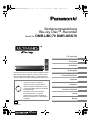 1
1
-
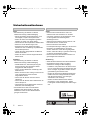 2
2
-
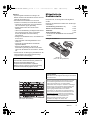 3
3
-
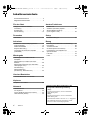 4
4
-
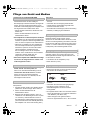 5
5
-
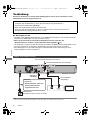 6
6
-
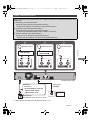 7
7
-
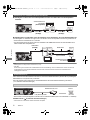 8
8
-
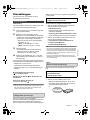 9
9
-
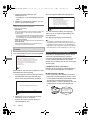 10
10
-
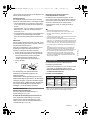 11
11
-
 12
12
-
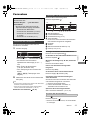 13
13
-
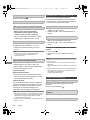 14
14
-
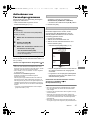 15
15
-
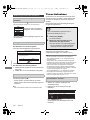 16
16
-
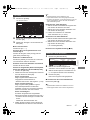 17
17
-
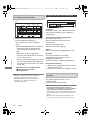 18
18
-
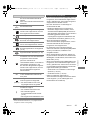 19
19
-
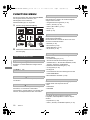 20
20
-
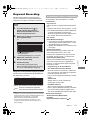 21
21
-
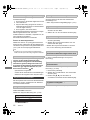 22
22
-
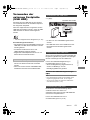 23
23
-
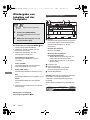 24
24
-
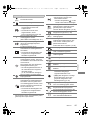 25
25
-
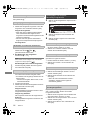 26
26
-
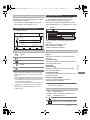 27
27
-
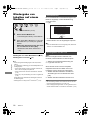 28
28
-
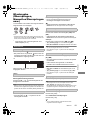 29
29
-
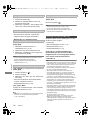 30
30
-
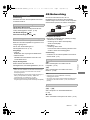 31
31
-
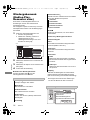 32
32
-
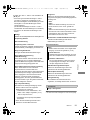 33
33
-
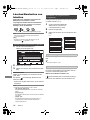 34
34
-
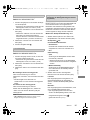 35
35
-
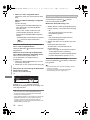 36
36
-
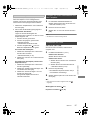 37
37
-
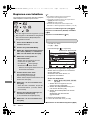 38
38
-
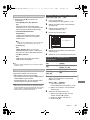 39
39
-
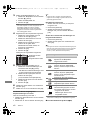 40
40
-
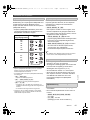 41
41
-
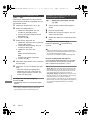 42
42
-
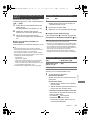 43
43
-
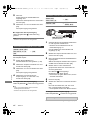 44
44
-
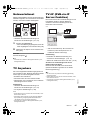 45
45
-
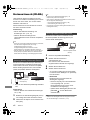 46
46
-
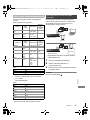 47
47
-
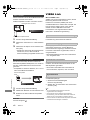 48
48
-
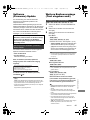 49
49
-
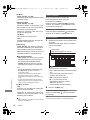 50
50
-
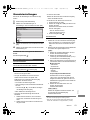 51
51
-
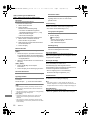 52
52
-
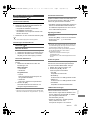 53
53
-
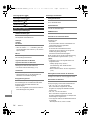 54
54
-
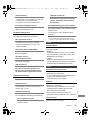 55
55
-
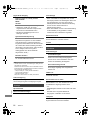 56
56
-
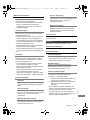 57
57
-
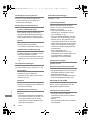 58
58
-
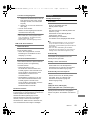 59
59
-
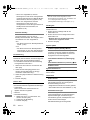 60
60
-
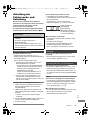 61
61
-
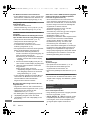 62
62
-
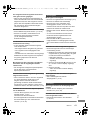 63
63
-
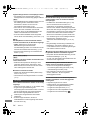 64
64
-
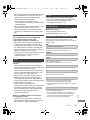 65
65
-
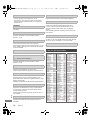 66
66
-
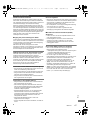 67
67
-
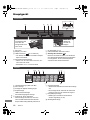 68
68
-
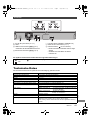 69
69
-
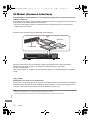 70
70
-
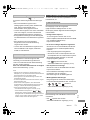 71
71
-
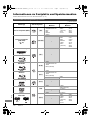 72
72
-
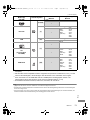 73
73
-
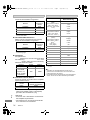 74
74
-
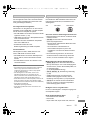 75
75
-
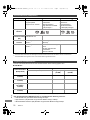 76
76
-
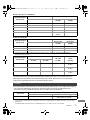 77
77
-
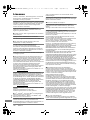 78
78
-
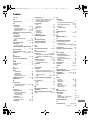 79
79
-
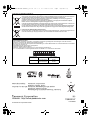 80
80
Panasonic DMRUBS70EG Bedienungsanleitung
- Kategorie
- Telefone
- Typ
- Bedienungsanleitung
- Dieses Handbuch ist auch geeignet für
Verwandte Papiere
-
Panasonic DMRUBC80EG Bedienungsanleitung
-
Panasonic DMRUBC90EG Bedienungsanleitung
-
Panasonic DPUB9004EG Bedienungsanleitung
-
Panasonic DPUB330EG Bedienungsanleitung
-
Panasonic DPUB424EG Bedienungsanleitung
-
Panasonic DPUB824EG Bedienungsanleitung
-
Panasonic DMPUB704EG Bedienungsanleitung
-
Panasonic DMPUB404EG Bedienungsanleitung
-
Panasonic DPUB9004EG Bedienungsanleitung
-
Panasonic HCMDH3E Bedienungsanleitung